Wie man JPG auf Phone (iPhone & Android) in PDF umwandelt
Dictationer
•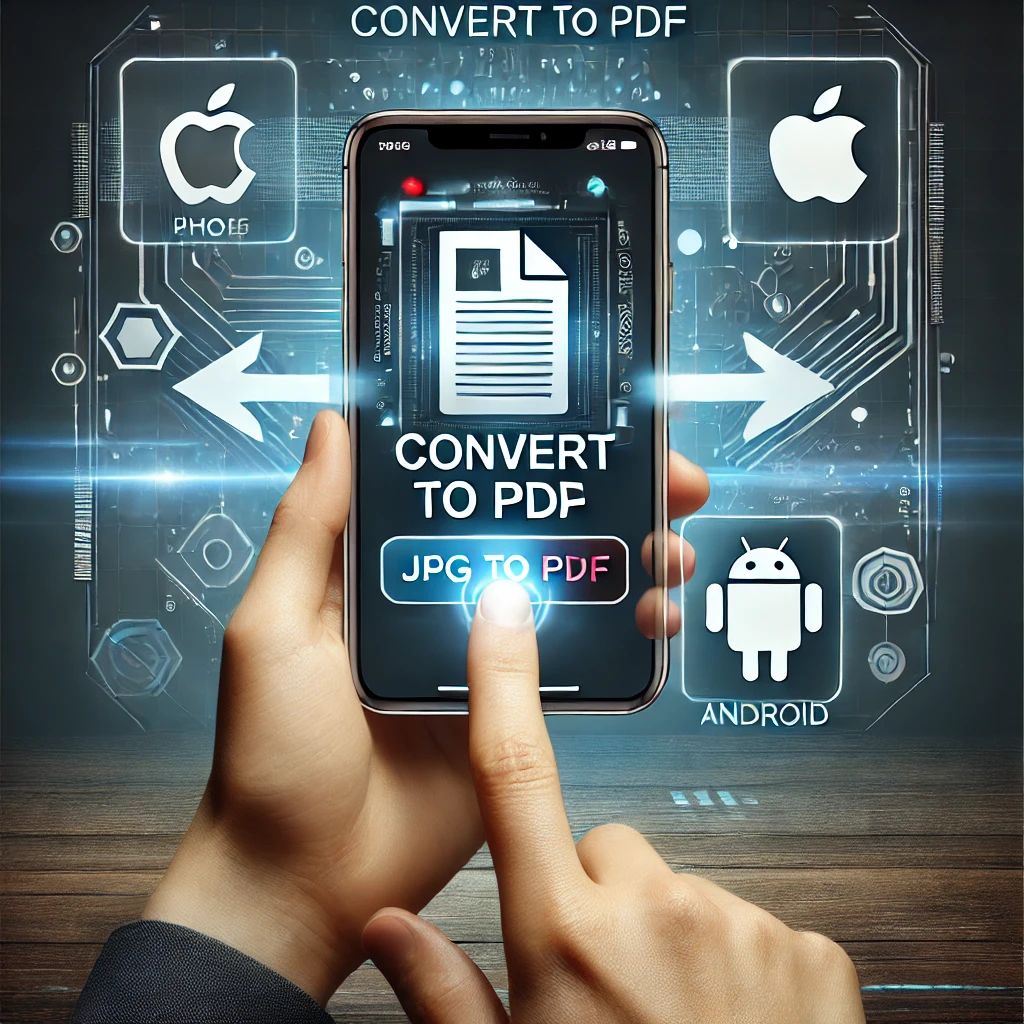
How to Convert JPG to PDF on Phone (iPhone & Android)
===
Das Konvertieren von JPG-Bildern in PDF auf Ihrem Handy ist einfach und nützlich, um Dokumente, Quittungen und Fotos in einem universellen Format zu teilen. Egal, ob Sie ein iPhone oder ein Android-Gerät verwenden, es stehen mehrere integrierte und Drittanbieter-Methoden zur Verfügung. In diesem Leitfaden zeigen wir Ihnen die besten Möglichkeiten, JPG auf PDF auf Ihrem Handy zu konvertieren.
How to Convert JPG to PDF on iPhone
Apples iOS umfasst integrierte Werkzeuge, die es Ihnen ermöglichen, Bilder in PDFs zu konvertieren, ohne zusätzliche Apps installieren zu müssen.
Method 1: Using the Files App (No App Needed)
- Öffnen Sie die Fotos-App und wählen Sie das JPG-Bild aus, das Sie konvertieren möchten.
- Tippen Sie auf das Teilen-Symbol und wählen Sie Drucken.
- Auf dem Vorschaubildschirm zoomen Sie mit zwei Fingern auf das Bild—dies verwandelt es automatisch in ein PDF.
- Tippen Sie erneut auf das Teilen-Symbol und wählen Sie In Dateien speichern, um Ihr PDF zu speichern.
Method 2: Using the Books App
- Öffnen Sie die Fotos-App und wählen Sie Ihr Bild aus.
- Tippen Sie auf Teilen und wählen Sie Bücher.
- Das Bild wird in ein PDF konvertiert und in der Bücher-App gespeichert.
- Sie können das PDF dann nach Bedarf teilen oder exportieren.
Method 3: Using an Online Converter
Für mehr Anpassungsoptionen können Sie ein Online-Tool wie Dictationer's JPG to PDF Converter verwenden.
- Öffnen Sie Ihren Browser und gehen Sie zu Dictationer.
- Laden Sie Ihr JPG-Bild hoch.
- Passen Sie die Einstellungen bei Bedarf an (Seitenformat, Ausrichtung usw.).
- Tippen Sie auf Konvertieren und laden Sie die PDF-Datei herunter.
How to Convert JPG to PDF on Android
Android-Geräte verfügen ebenfalls über integrierte und Drittanbieter-Lösungen zum Konvertieren von Bildern in PDFs.
Method 1: Using Google Photos & Print to PDF
- Öffnen Sie die Google Fotos- oder Galerie-App.
- Wählen Sie das JPG-Bild aus, das Sie konvertieren möchten.
- Tippen Sie auf die Teilen-Schaltfläche und wählen Sie Drucken.
- Wählen Sie in den Druckoptionen Als PDF speichern.
- Tippen Sie auf Speichern und wählen Sie einen Ordner, um die PDF zu speichern.
Method 2: Using Google Drive
- Öffnen Sie Google Drive und tippen Sie auf die + (Plus)-Schaltfläche.
- Wählen Sie Scannen, und machen Sie ein Bild des Dokuments (oder laden Sie ein JPG hoch).
- Passen Sie den Scan nach Bedarf an und tippen Sie auf Speichern.
- Google Drive speichert es automatisch als PDF.
Method 3: Using an Online Converter
Für eine einfache und schnelle Konvertierung versuchen Sie Dictationer’s JPG to PDF Converter.
- Öffnen Sie einen Browser und gehen Sie zu Dictationer.
- Laden Sie Ihre JPG-Datei hoch.
- Wählen Sie alle zusätzlichen Optionen, die Sie benötigen.
- Tippen Sie auf Konvertieren und laden Sie die PDF herunter.
Best JPG to PDF Conversion Methods: Comparison
Methode Vorteile Nachteile
iP_hone Files App_
Integriert, schnell, keine zusätzlichen Apps
Begrenzte Anpassungsmöglichkeiten
Android Print to PDF
Keine Downloads erforderlich
Basale Funktionalität
Google Drive
Cloud-Speicher und Scannen
Erfordert ein Google-Konto
Online Converters
Schnell und flexibel
Benötigt Internetverbindung
Conclusion
Das Konvertieren von JPG-Bildern in PDFs auf Ihrem Handy ist schnell und einfach, egal ob Sie integrierte Funktionen oder Online-Tools verwenden. Wenn Sie eine schnelle und kostenlose Lösung benötigen, probieren Sie Dictationer’s JPG to PDF Converter. Jetzt, wo Sie wissen, wie man JPG auf PDF auf Ihrem iPhone oder Android konvertiert, können Sie Ihre Dokumente problemlos organisieren und teilen!
Probieren Sie es noch heute aus und gestalten Sie Ihr Dokumentenmanagement reibungsloser!
Share and Earn Credits!
Share this link and earn credits when others visit or register.
Share anywhere you like - SNS, messaging apps, or any platform of your choice!
Learn more about Free Credit